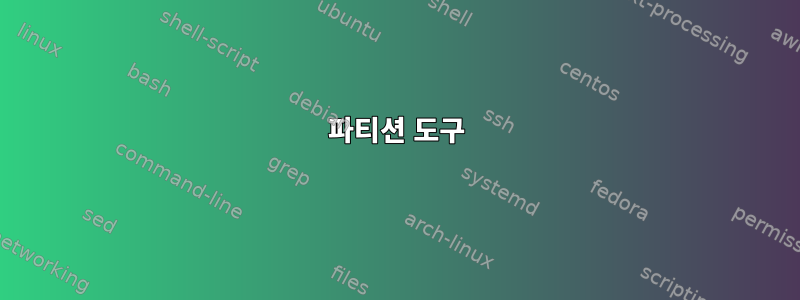
여러 파티션의 크기를 조정하려고 하는데 어떻게 해야 할지 모르겠습니다.
파티션의 크기를 늘리고 싶습니다 /var.가운데다른 모든 파티션... 데이터를 그대로 유지하려면 파티션이 원본과 동일한 블록 번호에서 시작해야 한다는 것을 이해합니다.
그래서 내 질문은 나중에 파티션이 있더라도 /var다른 파티션을 파괴하지 않고 크기를 조정할 수 있다는 것입니다. 다른 위치로 이동하면 더 많은 공간을 차지하게 됩니까? 아니면 /var/log하단 처럼 완전히 새 파티션을 만드는 것이 더 낫습니까 ? 그렇다면 어떻게 해야 합니까?
/var/lib/mysql현재 파티션 레이아웃입니다. ( 하단에 있으니 크기를 쉽게 늘릴 수 있었으면 좋겠습니다 .)
$ df -h
Filesystem Size Used Avail Use% Mounted on
/dev/dm-0 19G 1.6G 16G 9% /
udev 10M 0 10M 0% /dev
tmpfs 7.9G 807M 7.1G 11% /run
tmpfs 20G 0 20G 0% /dev/shm
tmpfs 5.0M 0 5.0M 0% /run/lock
tmpfs 20G 0 20G 0% /sys/fs/cgroup
/dev/md0 291M 33M 243M 12% /boot
/dev/mapper/base-var 19G 11G 7.5G 59% /var
/dev/mapper/base-tmp 1.8G 3.0M 1.7G 1% /tmp
/dev/mapper/base-home 86G 35G 47G 43% /home
/dev/mapper/base-cyrus 75G 60G 12G 85% /var/spool/cyrus
/dev/mapper/base-www 20G 13G 5.6G 71% /var/www
/dev/mapper/base-mysql 60G 55G 2.3G 97% /var/lib/mysql
답변1
기존 파티션이 아닌 LVM을 사용하므로 디스크에서의 파티션 위치에 대해 너무 걱정할 필요가 없습니다. 볼륨 그룹에 여유 공간이 있는 한 이를 사용하여 논리 볼륨을 늘릴 수 있습니다 lvresize. 그런 다음 를 사용하여 해당 논리 볼륨 resize2fs(ext4라고 가정) 에서 파일 시스템을 확장할 수 있습니다.
pvs볼륨 그룹의 물리 볼륨에서 사용되거나 사용 가능한 공간의 양을 보는 데 사용됩니다 .
답변2
파티션 도구
설치된 운영 체제에서 사용 중인 파티션의 크기를 조정하려면 다음과 같은 방법을 사용하는 것이 좋습니다.고팟(GNOME 파티션 편집기) 적절한 라이브 ISO 이미지를 사용하여 USB 디스크 또는 기타 부팅 가능한 미디어를 생성합니다.
GParted live ISO는 마운트된 볼륨과 마우스 및 키보드 상호 작용을 허용하며 매우 광범위한 매뉴얼을 제공합니다.여기.
공간을 창조하다/var
다른 파티션을 파괴하지 않고 크기를 조정할 수 있나요
/var?
크기를 조정하려면 /var먼저 여유(할당되지 않은) 공간을 만들어야 합니다.다른 파티션 축소(당신이 가지고 있다고 가정모두현재 파티션에 할당된 가능한 공간).
가득 차지 않은 파티션을 축소하여 할당되지 않은 공간을 만들 수 있습니다.끝데이터 손실이 없도록 파티션을 축소합니다.
/var할당되지 않은 공간은 파티션 복구 후 이동되어야 합니다 . 할당되지 않은 공간을 이동한 후에는 /var필요한 만큼 사용 가능한 공간을 차지하도록 크기를 조정할 수 있습니다.
다른 위치로 이동하면 더 많은 공간을 차지하게 됩니까?
GParted는 사용자 요구 사항을 충족하기 위해 할당되지 않은 공간을 동적으로 이동하거나 다른 파티션에서 할당된 공간을 얻을 수 없으므로 파티션을 축소하고 할당되지 않은 공간을 이동하는 이전 단계가 필요합니다.
/var/log아니면 하단 처럼 완전히 새 파티션을 만드는 것이 더 낫습니까 ? 그렇다면 어떻게 해야 합니까?
첫 번째 질문에 답하려면 귀하의 요구 사항과 귀하에게 가장 적합한 것이 무엇인지에 따라 달라집니다. 귀하의 사용 사례가 무엇인지, 귀하의 상황에 적합한 것이 무엇인지 말하기는 어렵습니다.
두 번째 질문에 대답하려면 GParted에서 볼륨을 줄여 할당되지 않은 공간을 만들어야 합니다. 그런 다음 할당되지 않은 공간을 볼륨 끝으로 이동하고 여유 공간을 마우스 오른쪽 버튼으로 클릭하여새 파티션 만들기, 필요한 파일 시스템 형식을 사용합니다.
파티션 순서가 변경되지 않은 상태로 유지되는지 확인하십시오.
각 파티션의 식별자(예: /dev/sdb1또는 /dev/sdb3)는 볼륨의 파티션 순서에 따라 결정됩니다. 작업 후 파티션 순서의 연속성을 보장하려면 원하는 순서가 달성될 때까지 필요에 따라 이동 작업을 통해 파티션 순서를 간단히 변경할 수 있습니다.


